
Si vous avez un grand nombre d’applications sur votre téléphone, elles continueront à consommer des ressources réseau précieuses même lorsque vous ne les utilisez pas activement. Diverses applications utilisent des données en arrière-plan, tandis que d’autres applications n’utilisent pas beaucoup de données, mais se connectent à Internet pour vous bombarder de publicités. Si vous désactivez leur accès Internet, alors plus de publicités !
Certains téléphones Android ont des méthodes intégrées pour désactiver complètement la connectivité Wi-Fi et les données de certaines applications (ou au moins l’utilisation des données en arrière-plan), tandis qu’avec d’autres téléphones, vous devrez utiliser une application tierce pour bloquer l’accès à Internet pour certaines applications. Vous apprendrez comment contourner cette restriction système et désactiver toutes les formes d’accès Internet pour les applications que vous ne souhaitez pas supprimer pour le moment.
Contenu
Bloquer l’accès Internet de l’application à l’aide d’Android
Comme mentionné précédemment, tous les téléphones Android n’ont pas les options suivantes, et il semble en particulier que les versions Android les plus récentes l’aient complètement abandonné.
Si vous êtes un utilisateur OnePlus, par exemple, vous pouvez aller dans « Paramètres -> Utilisation des données -> votre carte SIM ».
Appuyez sur l’icône du menu, puis sur « Contrôle de l’utilisation des données ».
À partir de là, vous verrez une liste complète des applications et pouvez appuyer sur les listes déroulantes à droite de chacune pour contrôler si vous souhaitez qu’elles se connectent en ligne via Wi-Fi uniquement, données uniquement ou pas du tout.
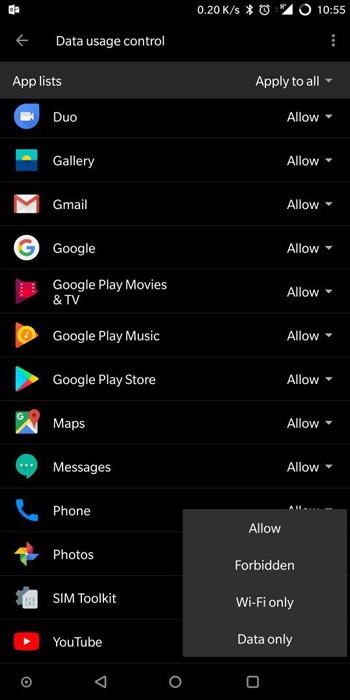
Sur certains téléphones Android (à partir d’Android 9.0 Pie), vous pouvez faire la même chose en allant dans « Paramètres -> Réseau et Internet -> Réseau mobile -> Utilisation des données -> Accès réseau », puis en contrôlant quelles applications ont accès aux données et Wi-Fi en utilisant les cases à cocher.
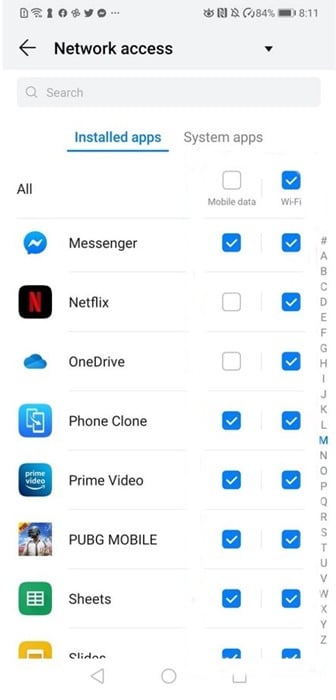
Bloquez complètement l’accès Internet pour certaines applications à l’aide de NetGuard
Pour bloquer complètement le Wi-Fi ainsi que l’accès aux données mobiles, vous devrez télécharger une application Play Store appelée NetGuard – pas de pare-feu racine. C’est l’une des meilleures applications pour bloquer l’accès en ligne à n’importe quelle application sans enraciner le téléphone. Il n’y a pas de publicités, de trackers ou d’autres problèmes de confidentialité.
Pour les voyageurs en itinérance internationale, l’application permet de bloquer les applications système. L’application prend en charge Android 5.1 et supérieur.
Dès que vous ouvrez l’application, vous constaterez que Netguard est désactivé. Allumez l’interrupteur à bascule. Il activera une fonctionnalité de type « VPN », qui est utilisée pour activer ou désactiver l’accès Internet à diverses applications.
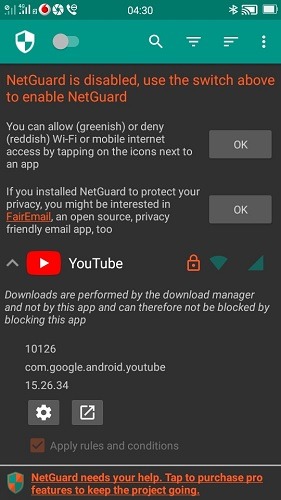
Vous remarquerez deux couleurs pour les icônes de réseau : une teinte verdâtre et une teinte rougeâtre, qui signifient respectivement « on » et « arrêt ». Ceux-ci seront affichés bien en vue à côté de chaque application. Tout ce que vous avez à faire est d’appuyer sur les icônes pour activer et désactiver Internet selon vos besoins. Par défaut, l’icône est toujours verte pour « Wi-Fi » à gauche et « données mobiles » à droite.
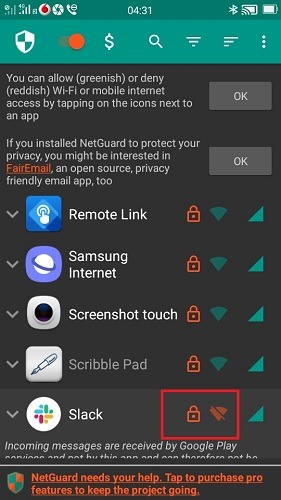
Dans certains cas, en particulier pour les applications de messagerie telles que Slack, le message entrant est reçu par les services Google Play et non directement par l’application. Par conséquent, vous devez désactiver Internet pour l’application de messagerie ainsi que les services Google Play.
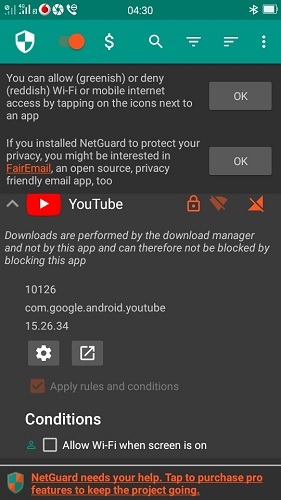
Dans d’autres cas, l’accès Internet à l’application est contrôlé par Download Manager, par exemple, dans le cas de YouTube, Zoom et d’autres applications de vidéo/vidéoconférence. Heureusement, NetGuard prend en charge toutes les applications système.
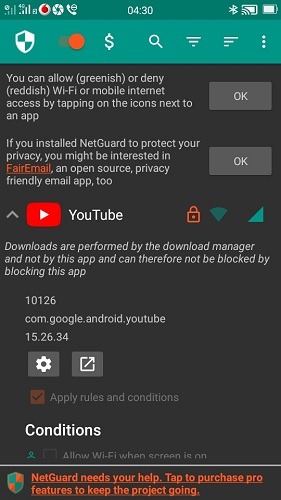
Minimiser l’accès Internet à partir des paramètres
Si votre objectif est uniquement de minimiser l’utilisation d’Internet pour les applications et de ne pas l’arrêter complètement, vous pouvez essayer certaines méthodes courantes. Avec une version Android 7.0 ou supérieure, vous pouvez utiliser sa fonction d’économiseur de données. Pour y accéder, allez dans « Paramètres -> Réseau et Internet » et sélectionnez le réseau Wi-Fi. Dans certains téléphones, il peut être considéré comme une icône.
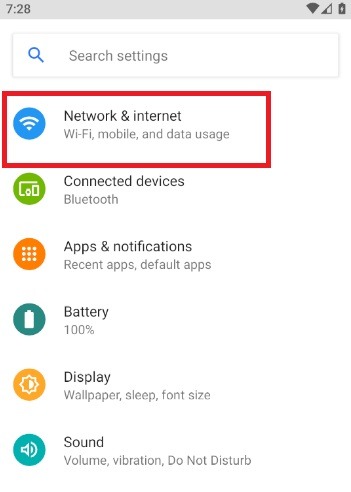
Le menu de l’économiseur de données a un interrupteur à bascule qui reste éteint. Dès que vous l’allumez, vous verrez une liste d’applications avec accès Internet qui peuvent être contrôlés.
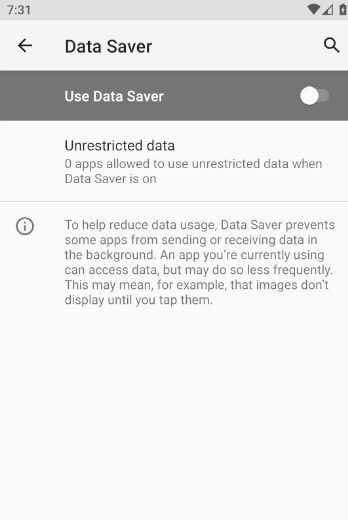
En activant l’économiseur de données, vous pouvez arrêter la lecture automatique des vidéos et des téléchargements automatiques et restreindre les images inutiles.
Pour des restrictions supplémentaires, vous pouvez également désactiver l’accès à la localisation pour toutes les applications lorsqu’elles ne sont pas utilisées et réduire l’utilisation des données en arrière-plan.
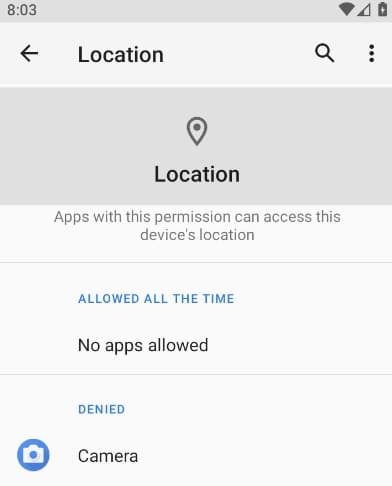
Pour redémarrer l’accès Internet pour les applications, il suffit de rendre à nouveau vertes les icônes Wi-Fi et données mobiles. Pour plus de conseils Android, voici comment connecter une manette Xbox one à Android. Et nous pouvons également vous orienter vers les meilleures alternatives Android Auto, étant donné que le service de Google est techniquement fermé.
Cet article est-il utile ? Oui Non




